Cómo reparar la impresora HP LaserJet Pro 400 MFP M425DN

- 1203
- 308
- Samuel Méndez
Hewlett Packard es un productor muy famoso de equipos impresos. La gama de modelos contiene dispositivos de impresión domésticos compactos y potentes centros de impresión para grandes empresas. HP Technique ofrece al comprador una excelente combinación de precio y calidad. Servir dichos dispositivos es completamente fácil, las piezas de repuesto y los consumibles también se ofrecen a un precio asequible. Además, en la mayoría de los casos, los cartuchos tienen una protección de gas mínima o no la tienen en absoluto.

Puede realizar reparaciones menores de MFP desde Hewlettpackard sin contactar al centro de servicio
Sin embargo, con respecto a los dispositivos "todos en uno", esto es cuando en un caso un escáner, una impresora y un aparato de copia, un cierto período de este nicho estaba vacío. Pronto todavía estaba ocupado por un nuevo dispositivo: HP LaserJet Pro 400 MFP M425DN. Este MFP está diseñado para una oficina de tamaño mediano, ya que puede imprimir hasta 50,000 páginas por mes. Al igual que otra técnica de HP, es bastante sin pretensiones y relativamente simple de mantener. Sin embargo, varios usuarios pueden tener ciertas dificultades en funcionamiento.
En este manual, consideraremos cómo llevar a cabo la reparación más simple de la impresora HP LaserJet Pro 400 MFP M425DN. Mostraremos al mago en un paso cómo desmontar la impresora y también cómo realizar su firmware.
¿Qué se puede reparar con sus propias manos?
Si es al menos un pequeño amigo de la tecnología y puede seguir instrucciones consistentes, entonces algunas operaciones se pueden realizar de forma independiente, sin la necesidad de comunicarse con el Centro de Servicios. Que esto puede atribuirse?
- El firmware del micro -opram. Esto puede ser necesario cuando la impresora no funciona como se espera de ella. Por ejemplo, no reconoce ningún formato de papel, no lanza un sello bilateral, determina incorrectamente las fuentes y otros problemas. El cambio de firmware ayudará a deshacerse de esto.
- Reemplazo del cartucho. Después de que termina el tóner de polvo o el cartucho falla, puede instalar uno nuevo usted mismo, en lugar de contactar al centro de servicio.
- Eliminar papel atascado. Cuando se usa papel de baja calidad, se puede dudar y obstruir con un sistema de alimentación. Debido a esto, la impresora HP LaserJet Pro 400 MFP M425DN no se imprimirá, y el indicador de color indicará un error.
- Limpiar el sistema de enfriamiento. Dado que las impresoras láser se calientan bastante durante la operación prolongada, los ventiladores se utilizan para enfriar la estufa. Naturalmente, con el tiempo, acumulan polvo sobre sí mismos, debido a que cae la eficiencia, la impresora, a su vez, no funciona como esperas de él.
- Limpieza de la unidad de suministro de papel. No importa qué papel de alta calidad, si imprime mucho, una cierta cantidad de polvo se asienta en las partes internas. Si la contaminación es muy fuerte, surgen problemas en el trabajo.
- Reemplazo de un rodillo de alimentación de papel. Esta es una rueda especial cubierta de goma especial. Con ella, la hoja es capturada. Si el recubrimiento se borra o se puede inutilizar por otras razones, debe reemplazarse. Y es fácil hacerlo incluso por tu cuenta.

La parte se elimina fácilmente y sin esfuerzo
Todas estas acciones no necesitan equipos especiales, ya que no cambiará nada cardenal. El máximo que necesita es un destornillador y, en casos extremos, pegamento. Un cable USB es suficiente para el firmware. Para una reparación más seria, comuníquese con el centro de servicio.
Analizamos la impresora
Para empezar, queremos advertirle para que comience a desmontar independientemente la impresora HP LaserJet Pro 400 MFP M425DN solo cuando comprenda completamente por qué es necesario y qué resultado desea lograr. Tenga en cuenta que la impresora se ensambló con equipos automatizados, por lo que recolectarla puede no ser tan fácil de desmontar. Por lo tanto, recomendamos tomar fotos de cada etapa de trabajo para recolectar la impresora en la dirección opuesta fue generalmente posible. Acepte tener en cuenta que en el caso de la intervención independiente, perderá automáticamente una garantía, y si se violará el rendimiento del dispositivo como resultado de sus acciones fallidas, entonces tendrá que pagar una cantidad bastante grande a los especialistas para restaurarlo. La oficina editorial del sitio quita toda la responsabilidad de sus acciones fallidas.

En primer lugar, apague el dispositivo, retire las bandejas y extraiga el cartucho
- Prepare su impresora HP LaserJet Pro 400 MFP M425DN para el desmontaje. Para hacer esto, desconectarlo de la alimentación, desconectar de la computadora y colocarlo en una superficie ancha plana.
- Prepare las herramientas de trabajo necesarias: un destornillador, un cuchillo plano, un cepillo para la limpieza, así como una pera para que un enema sople lugares polvorientos.
- En primer lugar, retire la bandeja de suministro de papel en la parte inferior del dispositivo. Levántelo cuidadosamente para quitarlo de los pestillos en los que está conectado.
- A continuación, abra la puerta delantera de la impresora y retire el cartucho de impresión. Tome un mango especial en el cartucho y tómelo cuidadosamente. Sentirá que hace clic las cerraduras de protección y luego saca el cartucho hasta el final.
- Coloque la cubierta posterior con un destornillador o cuchillo plano, y luego ábrala y. En esta forma, la impresora HP LaserJet Pro 400 MFP M425DN se verá como la letra w: el caso en sí en el medio y las cubiertas abiertas en los lados.
- A continuación, continúe a las tapas laterales. Aquí debe determinar exactamente dónde se encuentran los pestillos, después de lo cual debe someterlos cuidadosamente con un destornillador o un cuchillo. Por lo general, se encuentran alrededor del perímetro, y algunos pueden esconderse en un lugar insidioso, por lo que no es fácil conseguirlos. Mostrar persistencia y precisión. Como resultado, las partes laterales de su impresora deben permanecer sin disfrazar.

La flecha muestra la ubicación de los pestillos
Ahora sus acciones dependen del hecho de que desee reparar. Si necesita cambiar el cartucho, puede detenerse en el párrafo 4, ya que no tendrá que hacer nada más. Si desea arreglar algo más, inspeccione cuidadosamente la impresora:
- Para extraer un papel atascado, preste atención a dos puertas en la superficie trasera de la impresora; Ábrelos y saca el papel.
- Es suficiente para limpiarlo con un cepillo para limpiar el ventilador; Se encuentra en el lado derecho del dispositivo.
- La unidad de suministro de papel está oculta debajo del cartucho, puede acceder a ella, ya sea a través de la parte superior del dispositivo o a través de la cubierta posterior; Limpie los detalles a los que puede obtenerlo con un cepillo y el resto: sopla la pera.
- Para reemplazar el rodillo de archivo de papel, empuje y retírelo suavemente de la ranura donde está sentado, luego colóquelo nuevo e insértelo en el clic; Por cierto, tenga en cuenta que la impresora tiene dos bandejas de alimentación, luego también hay dos videos.

Ahora puedes limpiar los mecanismos
Firmware de impresora
Antes del inicio del firmware, se deben tener en cuenta algunos puntos:
- La utilidad de actualización de firmware se puede usar tanto con conexión con cable directa como cuando se trabaja en la red.
- Antes de usar la utilidad de firmware, es necesario instalar los controladores de la impresora HP LaserJet Pro 400 MFP M425DN.
- La impresora debe estar en un estado de preparación y permanecer incluido durante todo el proceso de actualización del firmware.
- Dependiendo de la velocidad del procesador de su PC, el proceso de actualización del software incorporado se puede completar en una impresora antes de que la barra de estado de la utilidad en la pantalla de la computadora notifique a la barra de estado. No tengas miedo, está bien.
- Tan pronto como se inicia el proceso de actualización, no use su computadora para ninguna otra acción hasta que se complete el proceso.
- Informar a otros usuarios conectados al dispositivo, tanto a través de la red como a través de USB, abstenerse de usar la impresora durante el período de actualización.
- No apague el dispositivo del dispositivo o la PC hasta el proceso de actualización del firmware.
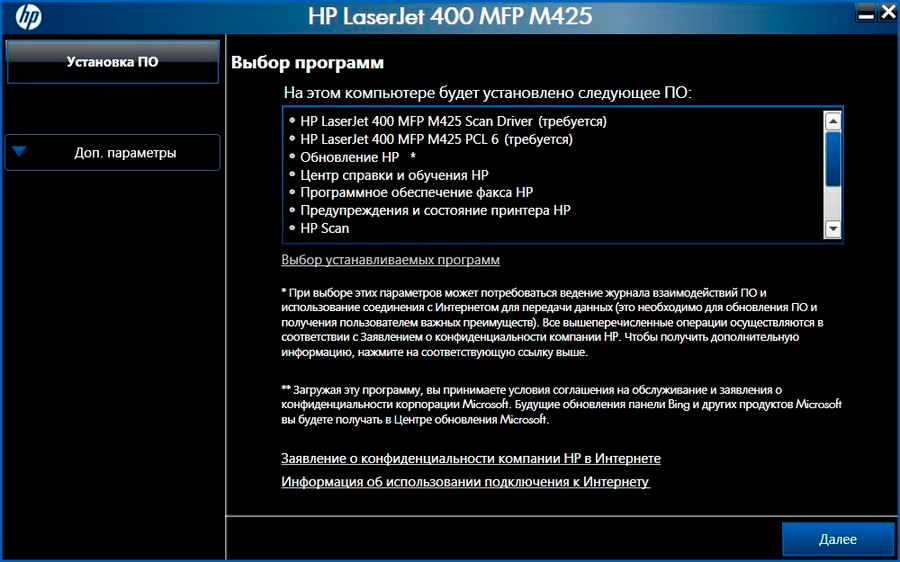
Puede descargar el programa desde el sitio web de HP
Procedimiento de firmware:
- Cargue el archivo de actualización de firmware desde el sitio web de HP.com por este enlace a cualquier carpeta en una computadora.
- Apague la impresora HP LaserJet Pro 400 MFP M425DN, y luego vuelva a encenderla para limpiar su memoria temporal.
- Haga doble clic en el archivo de la actualización de firmware Flash Memory Flash. Se abrirá la ventana de actualización de la utilidad de firmware patentada.
- Seleccione su impresora en el cuadro de diálogo. Si ha establecido otro nombre para él, seleccione el nombre apropiado.
- Haga clic en "Enviar el firmware" cuando esté listo para continuar.
- El indicador de ejecución comenzará a moverse hacia la derecha, mostrando la información transmitida.
- No toque la potencia de una computadora o una impresora durante el proceso de firmware, ya que la impresora puede fallar y no se puede usar para usar sin contactar al Centro de servicio HP. La actualización del firmware puede tomar hasta 5 minutos. ser paciente.
- Durante la actualización del firmware en el panel de control del producto, "Erase - Programación - General - Geelett -Packard - Goth - Inicialización - Ready" Se mostrará. Al finalizar la carga, la impresora HP LaserJet Pro 400 MFP M425DN irá al estado "gótico".
- Al finalizar la actualización de firmware en el cuadro de diálogo, aparecerá un smiley. Haga clic en "Salir".
- Se completa el proceso de actualización de la memoria Flash Micro -Opram.
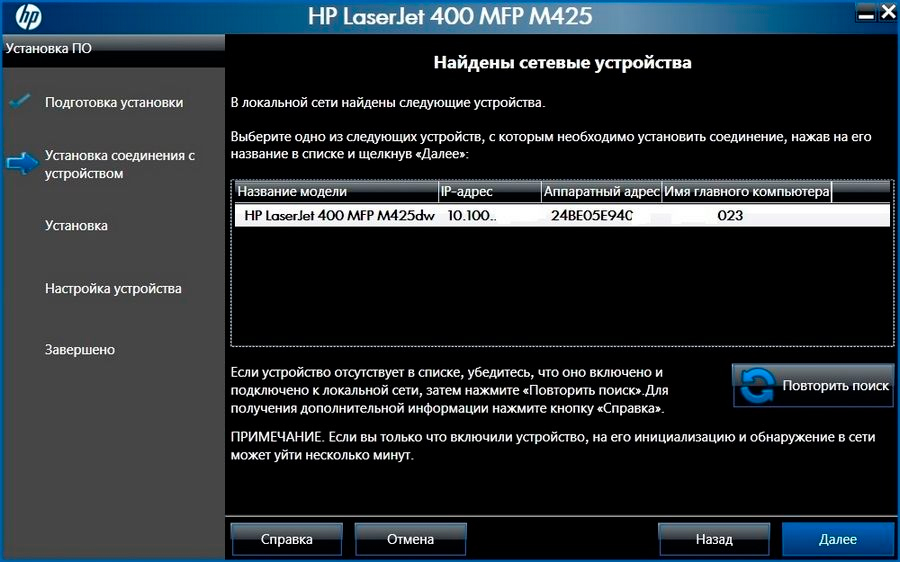
Seleccione su dispositivo y haga clic en
Si necesita verificar la actualización, use el menú de los informes del panel de control en la sección "Configuración" para imprimir un informe sobre la configuración. El informe de configuración mostrará la versión actual del micro -opram en el bloque de información del producto.
Conclusión
Si no establece una reparación seria para el objetivo, entonces algunas acciones con la impresora HP LaserJet Pro 400 MFP M425DN se pueden realizar fácilmente de forma independiente, sin ir al centro de servicio. Esperamos que nuestra instrucción te ayude a lidiar con esto. En los comentarios, haga sus preguntas.

